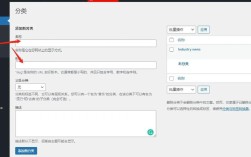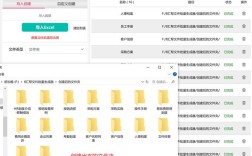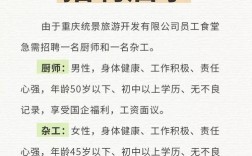建立子文件夹是文件管理中一项基础却至关重要的操作,它能帮助我们将杂乱无章的文件系统整理得井井有条,提高工作效率,减少查找时间,无论是日常办公、学习资料整理还是个人文件归档,掌握正确的子文件夹建立方法都能让文件管理事半功倍,以下将从多个维度详细阐述如何建立子文件夹,包括基本原则、具体操作步骤、命名技巧以及进阶管理策略。
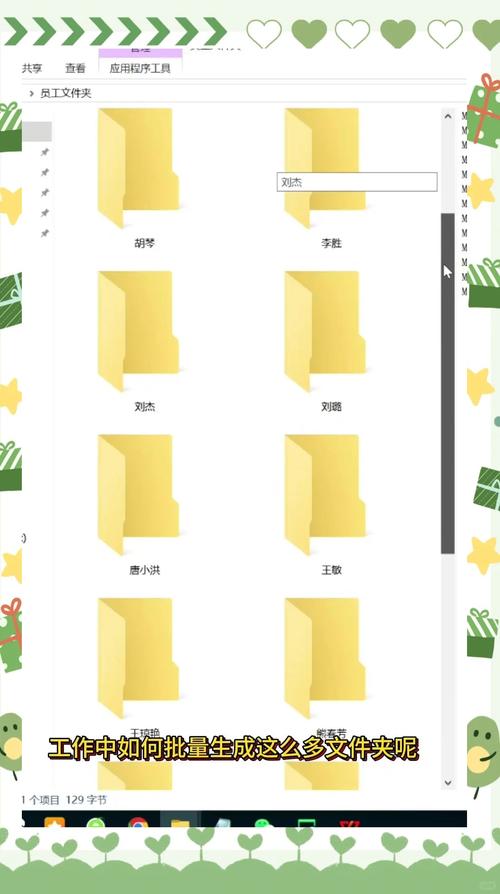
建立子文件夹的基本原则
在动手创建子文件夹之前,明确基本原则是关键。逻辑清晰是核心,子文件夹的层级结构应能直观反映文件的内容分类,按项目、时间、部门或文件类型划分,避免层级过深(一般建议不超过3-4层)或过浅,导致文件夹内容依然杂乱。命名规范至关重要,统一的命名规则能确保文件夹易于识别和检索,建议采用“日期+主题+版本”或“类别+子类别”等格式,避免使用特殊字符、空格或模糊词汇(如“新建文件夹”“临时文件”)。动态调整意识不可少,随着文件量的增加或项目需求的变化,定期审视文件夹结构,对冗余或分类不当的子文件夹进行合并、删除或重命名,确保系统始终保持高效。
建立子文件夹的具体操作步骤
确定父文件夹位置
子文件夹必须依附于父文件夹存在,因此首先需明确父文件夹的存放位置,若要整理“2023年度项目资料”,可在电脑的D盘创建一个名为“工作文档”的父文件夹,再在其中建立子文件夹,对于云端存储(如百度网盘、Google Drive),需先登录账号,进入目标根目录或已存在的父文件夹。
创建子文件夹的操作方法
以Windows系统为例,右键点击父文件夹空白处,选择“新建”→“文件夹”,输入文件夹名称后按回车键即可,macOS系统则需右键点击父文件夹,选择“新建文件夹”或通过“文件”菜单中的“新建文件夹”选项实现,对于命令行操作(如Windows的CMD或Linux的终端),可使用mkdir命令,例如在“工作文档”文件夹下创建“市场部”子文件夹,需先进入父目录(cd D:\工作文档),再执行mkdir 市场部。
多层级子文件夹的嵌套创建
若需建立多层级结构(如“项目A→市场调研→2023年第三季度”),可逐层创建,也可一次性通过命令实现,例如在终端中,使用mkdir -p "项目A/市场调研/2023年第三季度"可自动创建不存在的父文件夹,避免因上级文件夹缺失导致的创建失败。
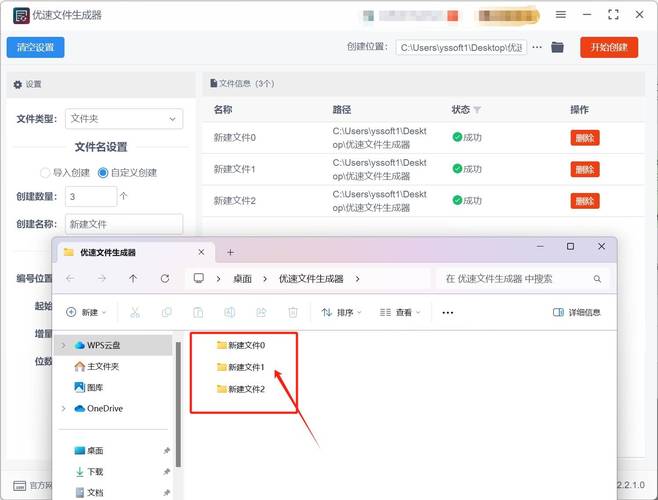
子文件夹内容的移动与归类
创建子文件夹后,需将原有文件按类别拖拽至对应子文件夹中,为确保操作准确,建议先对文件进行预分类,或使用系统搜索功能定位文件,再批量移动,对于大量文件,可借助第三方文件管理工具(如FreeFileSync、Beyond Compare)实现高效同步与归类。
子文件夹的命名与结构优化技巧
命名规范示例
统一的命名能极大提升管理效率,以下为不同场景的命名建议:
- 按时间分类:
2023-09-项目进度报告(年-月-主题)、Q3_季度总结(季度_主题)。 - 按项目分类:
客户A_官网改版_需求文档、内部培训_新员工手册_v2.1。 - 按文件类型分类:
图片素材_产品拍摄、视频剪辑_宣传短片。
结构设计示例
以“公司年度资料”为例,合理的层级结构如下:
公司年度资料/
├── 2023年/
│ ├── 市场部/
│ │ ├── 市场调研/
│ │ │ ├── Q1报告.xlsx
│ │ │ └── Q2数据.csv
│ │ └── 营销活动/
│ │ ├── 618活动方案.docx
│ │ └── 双十一总结.pdf
│ ├── 技术部/
│ │ ├── 产品开发/
│ │ │ ├── v1.0需求文档/
│ │ │ └── v2.0测试版本/
│ │ └── 技术文档/
│ │ ├── API接口说明.txt
│ │ └── 系统架构图.png
│ └── 财务部/
│ ├── 预算表/
│ │ ├── 年度预算.xlsx
│ │ └── 月度汇总.xlsx
│ └── 报销单/
│ ├── 9月报销/
│ └── 10月报销/
└── 2024年/
└── (待建子文件夹)该结构按年份→部门→业务类型→文件类型逐级细化,清晰且易于扩展。
进阶管理策略
使用颜色标签或图标
操作系统或文件管理工具通常支持为文件夹添加颜色标签(如macOS的标签功能)或自定义图标,通过视觉区分不同优先级或类别的文件夹,提升识别效率。
定期清理与维护
建立“归档”或“历史”子文件夹,将已完成项目的文件移入,避免主文件夹内容过载,每月检查一次文件夹结构,删除重复、无效文件,优化分类逻辑。
云端同步与团队协作
若团队共享文件夹,需提前约定命名规范和结构标准,并利用云端工具(如阿里云盘、腾讯文档)的权限管理功能,确保成员按规则操作,避免混乱。
相关问答FAQs
Q1:如何快速批量创建多个子文件夹?
A:可通过命令行工具高效批量创建,以Windows为例,打开CMD,进入目标父文件夹,使用for /d %i in (文件夹1,文件夹2,文件夹3) do mkdir %i命令,文件夹1,2,3”为需创建的子文件夹名称列表,macOS或Linux终端中,可使用mkdir -p 文件夹1 文件夹2 文件夹3一次性创建多个子文件夹,或通过文本编辑器编写脚本(如使用printf命令生成目录树)实现更复杂的批量创建。
Q2:子文件夹层级过深会导致什么问题?如何避免?
A:子文件夹层级过深(如超过4层)会增加文件查找的点击次数,降低效率,且可能导致部分软件无法正确识别路径,避免方法包括:① 采用扁平化结构,将次要类别合并为同级文件夹(如“市场调研/Q1报告”改为“市场调研_2023Q1”);② 使用搜索功能替代逐层点击,通过文件名关键词快速定位;③ 对高频访问的子文件夹创建快捷方式或书签,减少层级依赖。